Hvordan legge til video Med Microsoft Expression Web
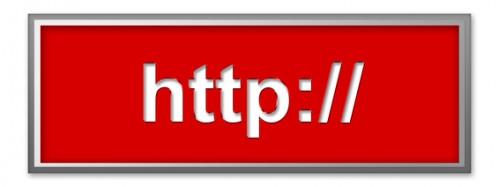
Når du bygger en nettside ved hjelp av Microsoft Expression Web, mange brukere nye til produktet nå en vegg når de ønsker å legge til video til nettstedet. Det er flere måter å legge til video til en webside ved hjelp av Expression Web, men det enkleste for de fleste nye brukere ville være å bare bruke en kode som er kopiert og limt inn koden del av webdesign skjermen og endre filnavnet å matche som på videoen. For at dette skal fungere, må videofilen også importeres til nettstedet mappe i Expression Web.
bruksanvisning
1 Åpne filen for nettstedet som er den tiltenkte målet for video ved hjelp av Expression Web. Hvis websiden ikke er utformet ennå, designe siden først for å sikre gjenstander er plassert i de riktige stedene på det endelige produktet.
2 Gå til "File" og velg "Import". En boks vil komme opp og herfra velg "Import File" eller "Import mappe" avhengig av om videoen er en enkelt fil eller i en mappe med andre videoer som kommer til å bli lagt til området. Klikk "Bla gjennom" og finn filen eller mappen i datamaskinen, og klikk deretter på "OK". Filen eller mappen vises i venstre blant andre mapper som brukes med denne nettsiden.
3 I arbeidsområdet, klikk på "Code View" eller "Delt visning" og sette markøren på det stedet videoen vil bli. "Kopier" følgende kode og deretter "Lim inn" til det punktet der markøren er:
<Object id = "medier1" height = "200" type = "video / x-ms-wmv" width = "200">
<Param name = "filnavn" value = "your_video.wmv" />
</ Object>
Change "your_video.wmv" til navnet på filen som inneholder videoen som skal gå i dette området. "Lagre" prosjektet.
Hint
- Hvis mer enn én video er innebygd på en enkelt webside, kan autostart være et problem. For å fikse dette, legger du til følgende kode, etter filnavnet men før parentes:
- .... "Your_movie.wmv" autostart = "false" />
